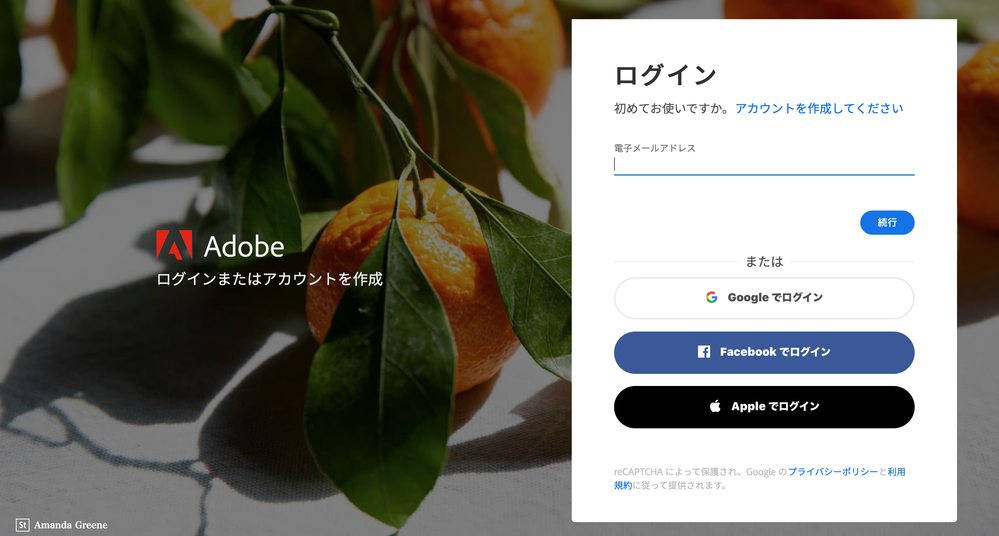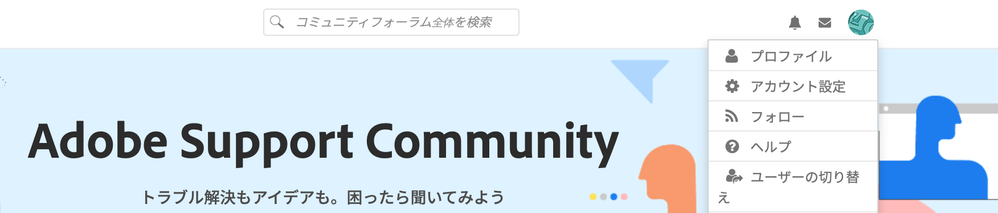『アドビサポートコミュニティ』にログインする方法
リンクをクリップボードにコピー
コピー完了
『アドビサポートコミュニティ』に参加する前に必要な、ログインの方法についてご紹介します。
Adobe IDを作成しよう
『アドビサポートコミュニティ』に投稿するには、Adobe IDのログインが必要になります。Adobe IDをお持ちでない方は、はじめにAdobe IDを作成してください。
*Adobe IDはアドビ製品をお持ちでない方も無料で作成できます。
『アドビサポートコミュニティ』にログインしよう
1. トップページ右上の「ログイン」をクリック。
2. Adobe ID(メールアドレス)とパスワードを入力してログインする。
3. 利用条件が表示された場合は、内容を確認した後「利用条件およびプライバシーポリシーを読み、その内容に同意します」のチェックを入れて「続行」をクリック。
4. 初めてログインする場合は、コミュニティ上で使用するスクリーンネームを登録する。
**スクリーンネーム登録時の注意点**
スクリーンネームを設定する際は、個人情報(本名、メールアドレス、電話番号など)を連想できるようなワードは使わないようにしましょう。特にメールアドレスをスクリーンネームに設定している人が多くいらっしゃいますのでご注意ください。
5. ログインが完了すると、自動的にトップページに移動します。右上の丸いアイコンをクリックするとアカウント情報を確認できます。
無事にログインできたら、実際に投稿してみましょう!
------------------------------------------------------------------------------------
投稿前にぜひこちらも併せてチェックしてみてください。
▶︎『アドビサポートコミュニティ』に投稿する前に。知っておきたい3つのこと【質問テンプレート付き】
▶︎『アドビサポートコミュニティ』に質問/トピックを投稿する方法【ユーザーガイド②】
------------------------------------------------------------------------------------
【関連リンク】